微軟(Microsoft)昨日宣布正式結束由 AI 驅動的 Designer 程式預覽版,目前除了網站版也已經在 iOS 及 Android 應用商店中上架,供手機使用者免付費下載使用,這款應用程式可以透過 AI 協助產生帶有文字提示的圖片設計、創建賀卡、邀請函等內容,不過這個介面好像有點眼熟,跟 Canva 好像?
微軟 Designer AI 設計程式
微軟 Designer 程式以 AI 快速驅動創作過程,在 Designer 中,圖片都是根據使用者的想法再由 AI 生成,快速創造只屬於你的圖片。除此之外,Designer 也能夠讓使用者用最簡單、便利的方式消除、替換背景。適合有快速生成、修改圖片需求的使用者。
目前 Designer 只要登錄 Microsoft 帳戶所有功能皆可以免費使用, Designer 有提供模版,若是在模板裡面找不到自己喜歡的款式,也能描述圖片想要什麼元素,來得到新的樣式。同時你也可以跟其他人共用同一個模板,交流彼此的想法,激發創作。
▼ Microsoft Designer 設計程式介面
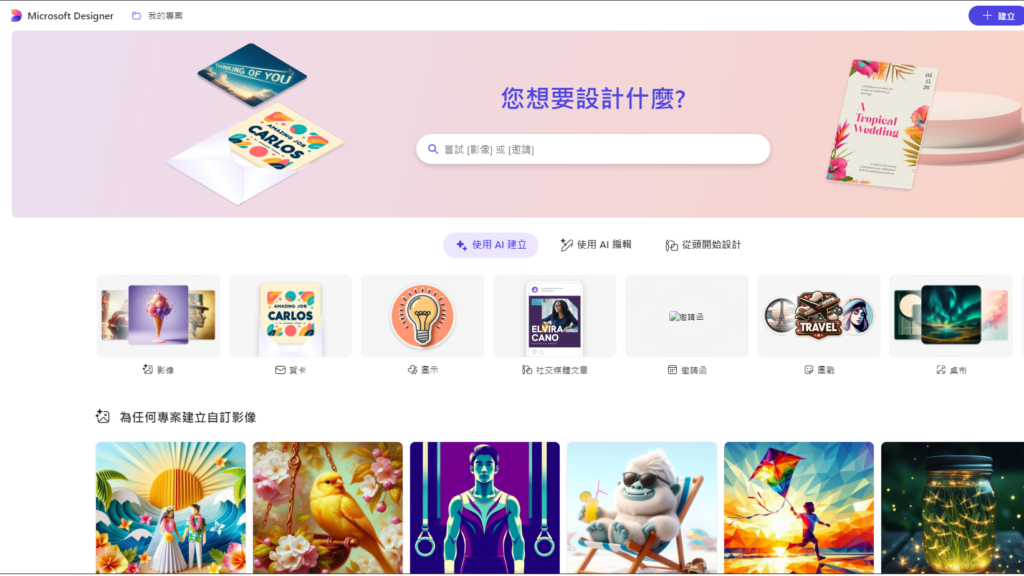
Designer AI 編輯圖像
除了自行創造新的圖像外,你也可以製造屬於你自己的形象,Designer 能夠上傳任何想要編輯的圖片,無論是想要嘗試不同風格的影像還是想要替換、消除照片背景都可以透過 Designer 處理,接下來針對 AI 編輯功能說明:
- AI 重塑影像
在 Designer 可以上傳自己的自拍照,然後挑選喜歡的風格,無論是可愛卡通類型、塗鴉藝術類型、又或是抽象派,有多種風格可以嘗試,最後再寫下你想要照片添加的細節與額外添加的元素來豐富這張自拍照,讓你的自拍照更繽紛。
- AI移除背景、生成式清除
相信大家一定都有遇過照片背景不理想的問題,現在也可以透過使用 Designer 將原有背景清除,再替換成理想的背景圖片;如果是拍照的時候出現了構圖以外的物件也能透過生成式清除,將多出來的部分清除,不留痕跡。▼ 使用AI重塑影像前告知使用者會捕捉人員的生理和臉部特徵
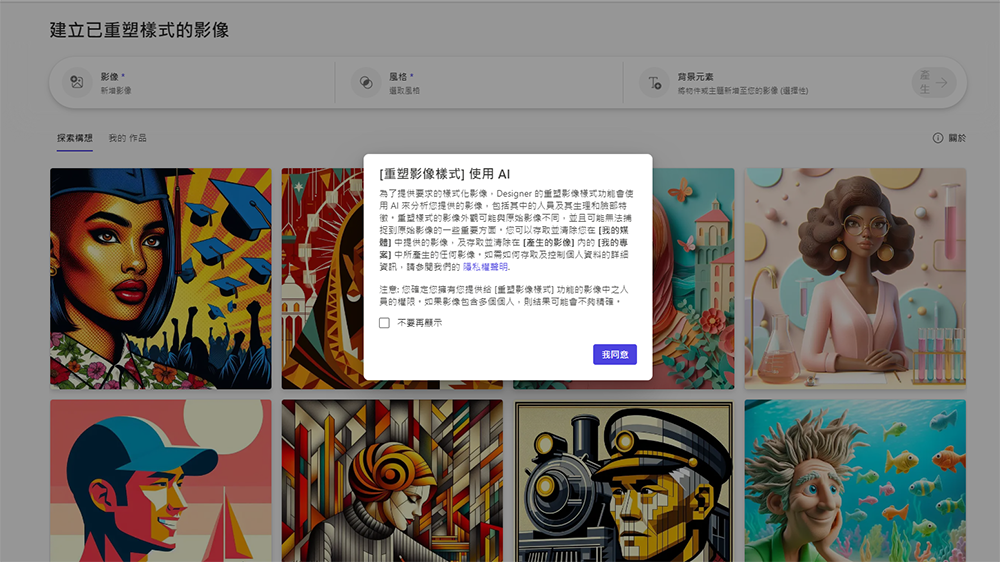
Designer 好用嗎?
實際體驗 Designer 介面跟另外一款設計程式 Canva 很像,使用各項 AI 功能發現好像變化不多,而且 AI 有的時候對你的圖片要求並沒有完全理解,生成出來的結果不是很理想,但我覺得 Designer 仍可以做為日常快速簡單修改圖片內容的方法,但不建議用在需要處理大量美編的圖片上。
以下是塔塔實際使用了 Designer 網頁版的體驗感想:
▉ AI設計功能
實際體驗下來,Designer 裡面的模板並不豐富,挑選模板的時候看一下配色以及設計就可以做決定了,進入模板後可以依照系統給出的關鍵字空格建立新的圖片生成指令,一次最多生成 4 張圖片,也可以自己重新編輯指令,不過重新編輯指令的話選哪種模板就沒有關係了!,它會判讀不完全,生成出來的圖片產生誤差。
▼ 選擇模板後可以照著空格填入關鍵字生成
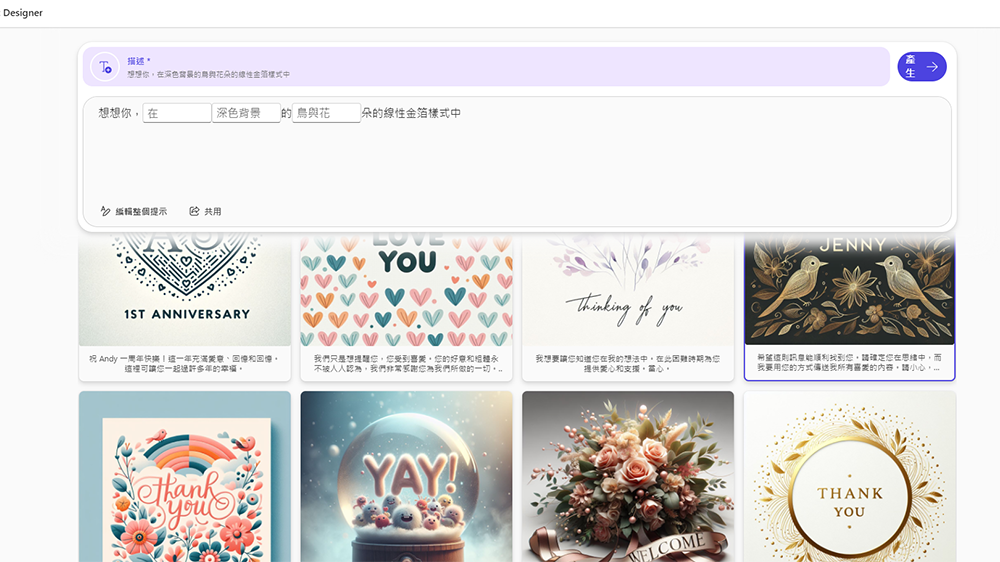
在使用的過程中也遇到了 AI 生成圖片會出現的問題—「 描述指令辨識錯誤」,例如我的描述指令是「深色背景的金色鳥籠,鳥籠被荊棘纏繞,鳥籠裡有一把椅子,椅子上坐著身穿酒紅色襯衫,肩上披著黑色西裝外套的青年」,它會判讀不完全,生成出來的圖片產生誤差。
▼ AI 依照描述指令生成正確圖片

▼ AI 判斷有誤差,並未依照描述生成黑色西裝外套

▼ Designer根據使用者描述產生圖片
▉ AI 重塑影像
以人像類型的照片測試,選擇想要的風格並輸入背景元素指令後會得到一樣最多 4 張的 AI 生成的圖片,依照選擇的風格類型不同,呈現出來的樣貌也充滿了變化,建議在加入背景元素指令的時候可以寫的詳細一點,方便 AI 辨認。
▼ AI 重塑影像功能
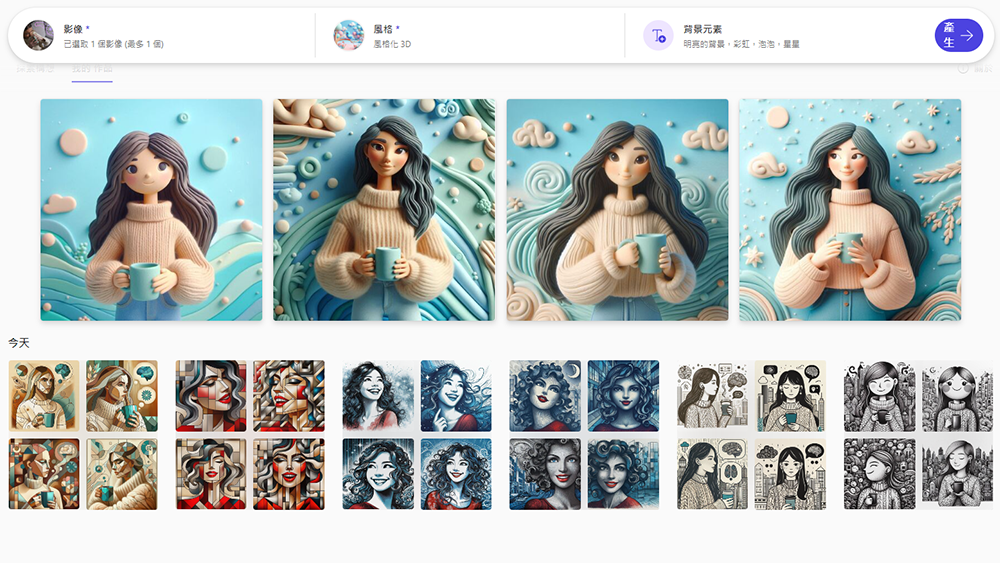
▼ 使用風格化3D類型重塑影像
▉ 背景消除與生成式消除
在使用背景消除的時候,AI 會自動辨識背景部分,但較細的頭髮會被當成背景一起消除,出現不自然的斷層且有可能消除不乾淨。生成式消除表現中規中矩,沒有太離譜的生成,也沒有不自然的分界線。
▼ 背景消除對比示意圖
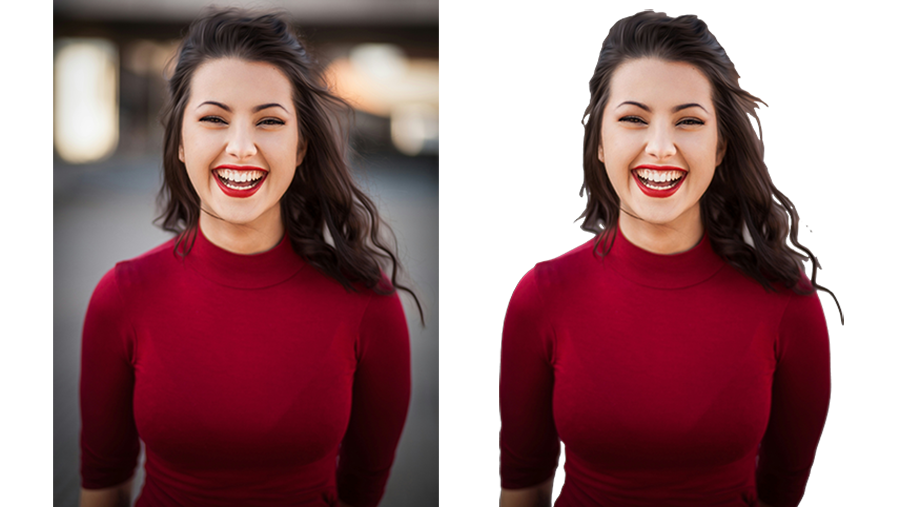
圖源:Unsplash
▼ 生成式消除表現中規中矩,沒有明顯的問題
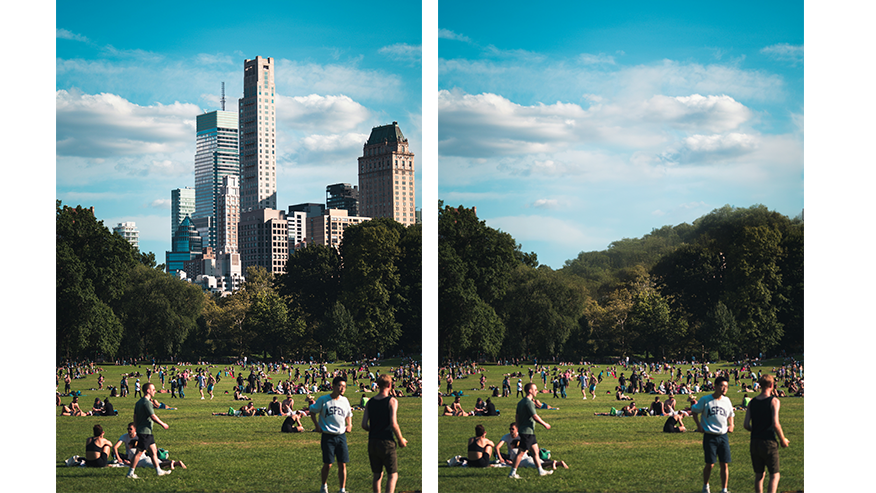
圖源:Unsplash
總結
微軟這次推出以AI作為趨動的設計程式很有趣沒有錯,但是在 AI 生成的部分我覺得在執行指令的時候好像不是太準確,它產生的圖片仍與指令有誤差,期待日後微軟加強 AI 生成這個功能。整體來說,使用體驗還不錯,只不過可能會花費一些時間修改提示指令,讓AI生成正確的圖片出來。
如果要跟 Canva 相比的話,我認為 Canva 裡可以新增、可玩的圖片元素相對多一點,在模板上也有更多的選擇,加上 Canva 現在也整合了 AI 生成的相關功能,會轉 Designer 做為主力設計程式的人應該不多。
首圖來源:Microsoft
資料來源:Microsoft、Techcrunch
AI 指南
◆ AI 即時資訊
- AI 偵測模型 ▶▶【AI 模型】新一代偵測模型問世!Detect-2B 讓深偽無所遁形
- AI 搜尋引擎 ▶▶【OpenAI】SearchGPT 是什麼?怎麼用?與Google Overview 比較
- AI 搜尋引擎 ▶▶【Google】AI Overviews 功能支援 6 國測試,打造全新搜尋體驗
- AI 偵測工具 ▶▶【Youtube】全新 AI 偵測工具!換臉、擬聲影片一次都能抓到!
- AI 助理 ▶▶【Youtube】Google 推出 AI 助理幫創作者拿回被駭客盜用的頻道
◆ AI 聊天機器人 - 完美 Dan 男友 ▶▶【聊天機器人】完美男友就在我身邊!你找到你的 DAN 了嗎?
- Google Gemini ▶▶【AI】Google 聊天機器人升級!實際使用 Gemini 1.5 Flash 感受如何呢?
- ChatGPT Canvas 介面 ▶▶【ChatGPT】OpenAI 推出新介面「Canvas」亮點功能整理給你!
◆ AI 應用 - AI 吐槽 ▶▶ 【吐槽大師】AI 吐槽生成器怎麼用?如何切中文版?IG 吐槽教學
- AI 黏土特效 ▶▶ 【AI 濾鏡】AI 黏土特效怎麼用?教你把真人照片變成黏土人!
- AI 影片 ▶▶【AI】Adobe Firefly 將推影片生成模型!只需要文字就能產出作品
- AI 社群 ▶▶【AI】一個人的社群?SocialAI 到底是什麼?怎麼用?
- AI 設計▶▶【AI】微軟正式推出Designer設計程式,正面對決Canva!
- AI 設計▶▶ 【AI 繪圖】Ideogram 推出能夠無限擴圖Canvas功能!亮點介紹
◆ AI 生活 - 美妝、零食 ▶▶ 【AI 生活應用】電腦不只會選花生,現在還會做美妝挑零食!
- 穿戴裝置 ▶▶【穿戴裝置】再也不邊緣了,99 美元讓你得到專屬 AI 好友
- 穿戴裝置 ▶▶【穿戴裝置】一分鐘都不放過!Iris 結合 AI 打造回憶紀錄庫
- Google 智慧鏡頭教學 ▶▶ 【AI】Google 智慧鏡頭、Gemini 快速呼叫!怎麼用?方法教學
- Google NotebookLM 教學 ▶▶【AI】Google 筆記服務 NotebookLM 有哪些亮點?怎麼用?教學
- Meta NotebookLlama 介紹 ▶▶【AI】Meta 推出與 Google 類似的 Podcast 生成器!功能差別
◆ AI 趣聞
- AI 神回覆 ▶▶【刺客教條】AI 史觀?ChatGPT 表示:「彌助是日本武士!」
- AI 吐槽器 ▶▶【吐槽大師】AI 吐槽生成器怎麼用?如何切中文版?IG 吐槽教學
- AI 生成寶寶 ▶▶【生成寶寶】三步驟合成未來小孩的外表,AI Baby Face 是什麼?
- AI 寵物 ▶▶【AI 裝置】卡西歐推出陪伴型寵物機器人 Moflin,還有仿生情感
◆ AI 爭議 - AI 盜圖 ▶▶【AI 爭議】盜圖事件又增加!知名繪師 jima 也成為受害者之一
- AI 換臉 ▶▶【AI】深偽技術再進化!Deep-Live-Cam只需一張照片就能換臉
- AI 幻覺 ▶▶【AI】人工智慧會說謊?「幻覺」是什麼?怎麼分辨有沒有幻覺?













